google浏览器网页广告屏蔽规则配置教程
来源:chrome官网2025-06-26
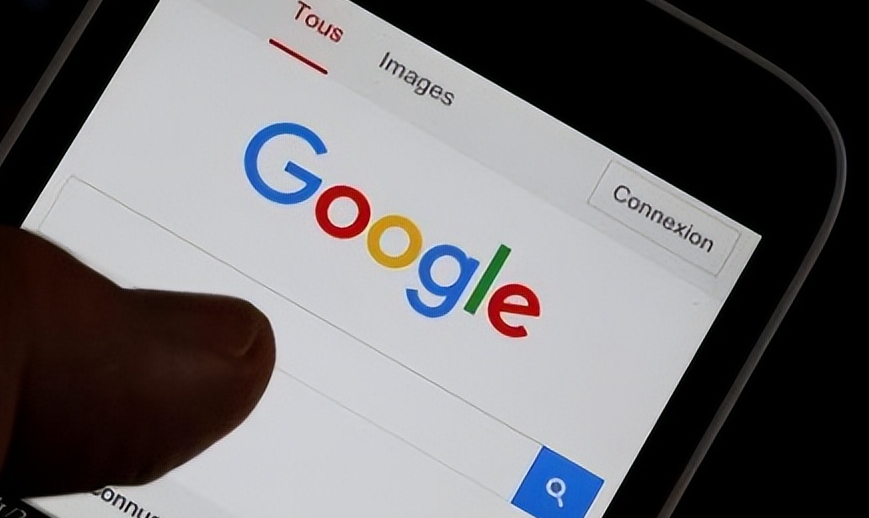
1. 启用内置广告屏蔽功能:打开Chrome浏览器,点击右上角的三个点图标,选择“设置”。在设置页面中,向下滚动找到“隐私和安全”部分,点击进入。在这里,可以看到“网站设置”选项,点击它。然后,在“网站设置”中找到“弹出式窗口”选项并点击进入。将弹出窗口的“允许”选项关闭,这样浏览器就会阻止大部分网页弹窗广告。不过,此方法可能无法完全屏蔽所有类型的广告,但对于简单的弹窗广告效果较好。
2. 安装广告拦截插件:常见的广告拦截插件有Adblock Plus、uBlock Origin等。打开Chrome浏览器,进入Chrome网上应用店,搜索相应的插件,如搜索“Adblock Plus”,找到后点击“添加至Chrome”按钮进行安装。安装完成后,插件会自动开始工作,拦截常见的网页广告。以uBlock Origin为例,安装后可以点击浏览器右上角的插件图标,进入设置页面。在这里,可以根据个人需求进一步自定义过滤规则,如添加特定的广告服务器地址或域名到黑名单,以提高广告拦截的准确性。
3. 配置插件的过滤规则:不同的广告拦截插件有不同的配置方式,但一般都可以在插件的设置页面中找到相关的过滤规则选项。例如,在Adblock Plus的设置中,可以添加自定义的过滤列表,这些列表可以从官方网站或其他可靠的来源获取。同时,也可以根据自己的需求,编写特定的规则来屏蔽某些特定的广告元素或网页内容。在配置过滤规则时,需要注意规则的语法和格式,以确保其能够正确生效。
4. 定期更新插件和过滤规则:随着网页广告形式的不断变化和更新,广告拦截插件也需要不断更新才能保持有效的拦截效果。因此,建议定期检查插件是否有可用的更新,并及时进行更新。同时,也要关注过滤规则的更新情况,及时下载和导入最新的过滤列表,以确保能够拦截最新的广告类型。
提供Google浏览器缓存优化技术,帮助用户更好地管理存储文件,加快网页加载速度并降低内存占用。
2025-06-21
详细介绍Google Chrome下载安装包的卸载和安装流程,帮助用户顺利完成浏览器的完整重装,避免残留影响新版安装。
2025-06-17
Google Chrome下载出错导致浏览器闪退如何解决,提供闪退排查及修复方法,保障浏览器稳定。
2025-06-20
谷歌浏览器下载扩展程序提示非法操作解决,讲解非法操作原因及处理方法,确保扩展安全正常运行。
2025-06-18
讲解Google Chrome插件的数据同步方式,支持多设备无缝使用,保障用户数据的一致性与安全。
2025-06-25
提供Google浏览器下载时提示空间不足的清理方法,包括临时文件清理和磁盘空间释放建议。
2025-06-25
Chrome浏览器下载包支持文件格式介绍 Windows、Mac、Linux 等平台常见安装格式内容。
2025-06-23
Google Chrome下载内容后出现系统提示框怎么取消,指导用户关闭弹窗优化下载体验。
2025-06-16
谷歌浏览器快捷键定制功能是否实用的问卷结果详细统计用户反馈,分析快捷键自定义使用情况和实用性。
2025-06-16
对比谷歌浏览器与Opera在网页加载速度方面的表现,呈现实测数据,帮助用户选择更高效的浏览器。
2025-06-25
教程 指南 问答 专题
如何在Kali Linux上安装Google Chrome浏览器?
2022-05-31
如何在Ubuntu 22.04 Jammy Jellyfish上安装Google Chrome?
2022-05-31
如何在Windows系统上安装Google Chrome
2024-09-12
chrome浏览器下载文件没反应怎么办
2022-09-10
如何处理 Chrome 中“可能很危险”的下载提示?
2022-05-31
谷歌浏览器怎么下载b站视频
2023-01-28
如何在 Android TV 上安装谷歌浏览器?
2022-05-31
如何在Mac上更新Chrome
2022-06-12
安卓手机如何安装谷歌浏览器
2024-07-24
在Ubuntu上安装Chrome的最佳方式
2022-05-31

